页码怎么加?(页码怎么加横线)
在文档或报告中添加页码可以帮助读者更方便地查找和引用特定的页面,以下是在不同情况下添加页码的方法。
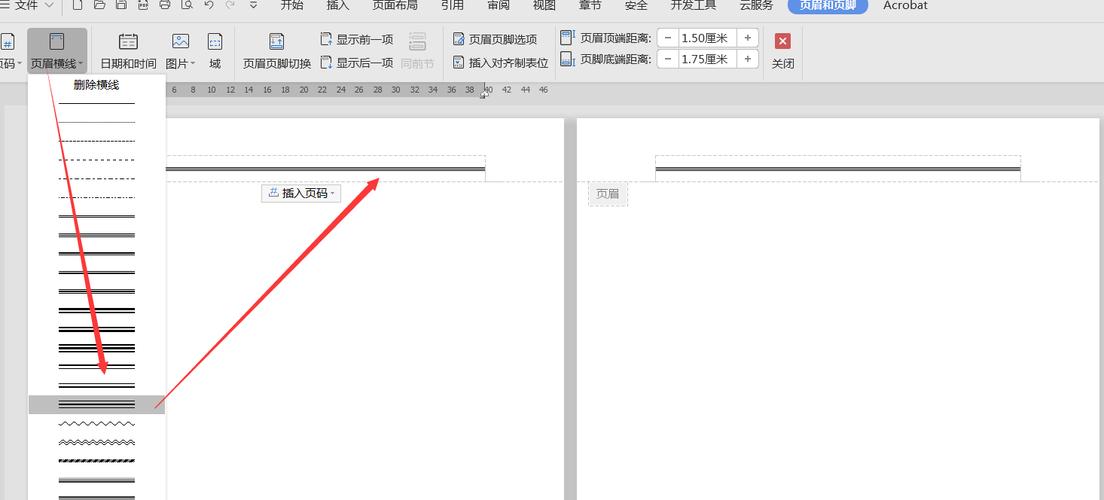 (图片来源网络,侵删)
(图片来源网络,侵删)## Microsoft Word 中添加页码
在 Microsoft Word 中添加页码非常简单,打开您的文档,然后点击“插入”菜单,在“页眉和页脚”下选择“页码”,在弹出的菜单中,您可以选择页码的位置(如页脚或页眉)和设计样式,如果您希望页码从特定的页面开始,您可以在“页码格式”对话框中设置起始页码。
## Google Docs 中添加页码
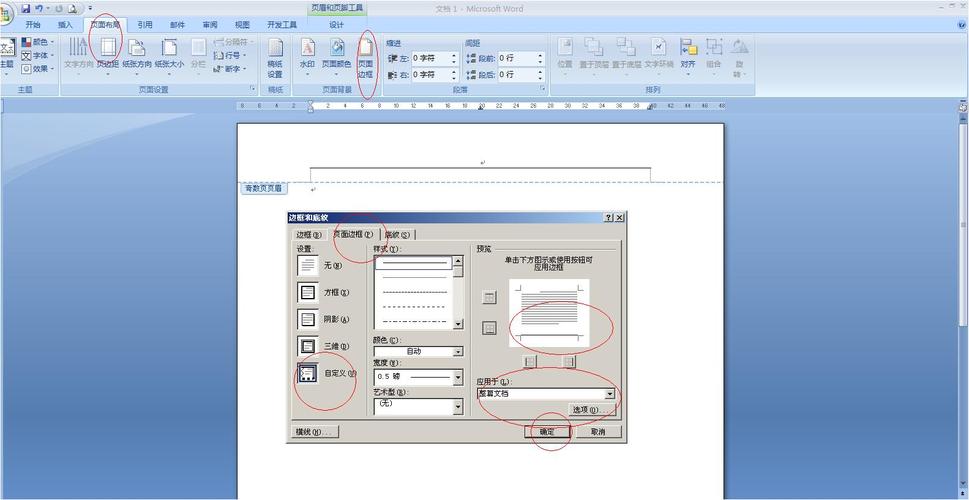 (图片来源网络,侵删)
(图片来源网络,侵删)在 Google Docs 中添加页码的操作与 Word 类似,打开您的文档,然后点击“插入”菜单,选择“页脚”,在页脚中,点击“页码”按钮,选择您喜欢的样式,您可以在“页面设置”中调整页码的位置和起始编号。
## 在 PDF 文件中添加页码
如果您需要在 PDF 文件中添加页码,您可以使用 Adobe Acrobat 或其他 PDF 编辑软件,打开您的 PDF 文件,然后选择“工具”菜单中的“页码”,在弹出的对话框中,选择页码的位置和设计样式,然后点击“确定”。
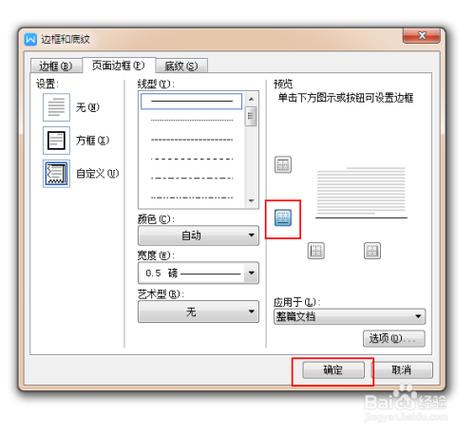 (图片来源网络,侵删)
(图片来源网络,侵删)## 在网页中添加页码
在网页中添加页码通常需要使用 HTML 和 CSS,一种常见的方法是使用 CSS 的 counter 函数和伪元素来创建自动更新的页码,以下是一个简单的示例:
```html
body {
counter-reset: page;
}
@media print {
@page {
margin: 0;
@bottom-center {
content: counter(page);
counter-increment: page;
}
}
这是一个示例页面。
```上面的代码在打印网页时,会在每个页面的底部中心添加自动更新的页码,请注意,这个例子使用了 @media print 查询,意味着页码只在打印页面时显示,如果您希望在网页的正常显示中添加页码,您需要调整样式和布局,可以使用绝对定位或相对定位来放置页码,也可以使用更符合页面设计的色彩、字体和其他 CSS 属性来美化页码显示,考虑到网页可能会因为不同设备或浏览器的显示差异而出现布局问题,建议进行充分的测试和调整以确保页码的正确显示和易读性,添加页码需要根据具体情况选择不同的方法和工具,但无论是哪种情况,都可以通过以上介绍的方法来实现。





